- Insérez votre vidéo dans l’une des diapositives de votre présentation. Pour cela, cliquez sur « Vidéo » et sélectionnez « Vidéo sur mon PC » sous l’ onglet « Insertion » .
- Ensuite, choisissez un fichier sur votre PC et cliquez sur Insérer .
- Sélectionnez la vidéo sur la diapositive et, dans l’ onglet Lecture , cliquez sur Démarrer : Automatiquement .
- Ensuite, désactivez les commandes vidéo. Accédez à l’ onglet Diaporama et décochez « Afficher les commandes multimédias » .
- Passez maintenant à l’ onglet Insertion . Ajoutez un rectangle qui recouvre entièrement la vidéo. Cela empêchera les spectateurs de cliquer sur la vidéo pour l’arrêter.
- Cliquez avec le bouton droit sur la forme et sélectionnez Format de la forme .
- Réglez-le sur Remplissage solide , Transparence à 100 % et Aucune ligne .
- Cliquez sur Propriétés de la diapositive .
- Désactivez l’avance au clic pour la diapositive contenant la vidéo. La durée de la diapositive doit correspondre à celle de la vidéo.
- Sélectionnez la navigation limitée. Pour cela, cliquez sur Lecteur .
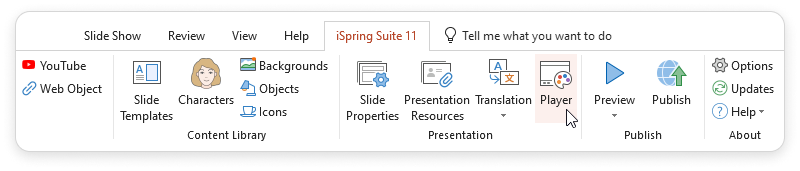
- Accédez à l’ onglet Navigation . Sélectionnez le type de navigation limitée et désactivez la navigation au clavier.
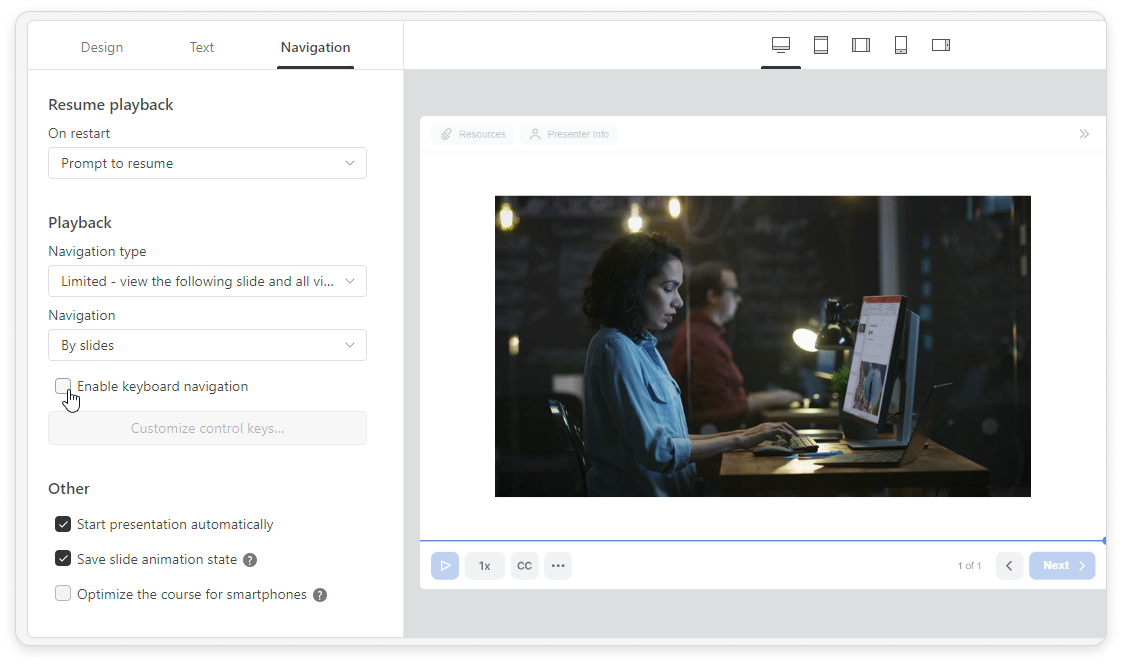
- Ensuite, accédez à l’ onglet « Conception » → « Mise en page » . Créez ensuite une mise en page personnalisée ou modifiez-en une déjà créée.
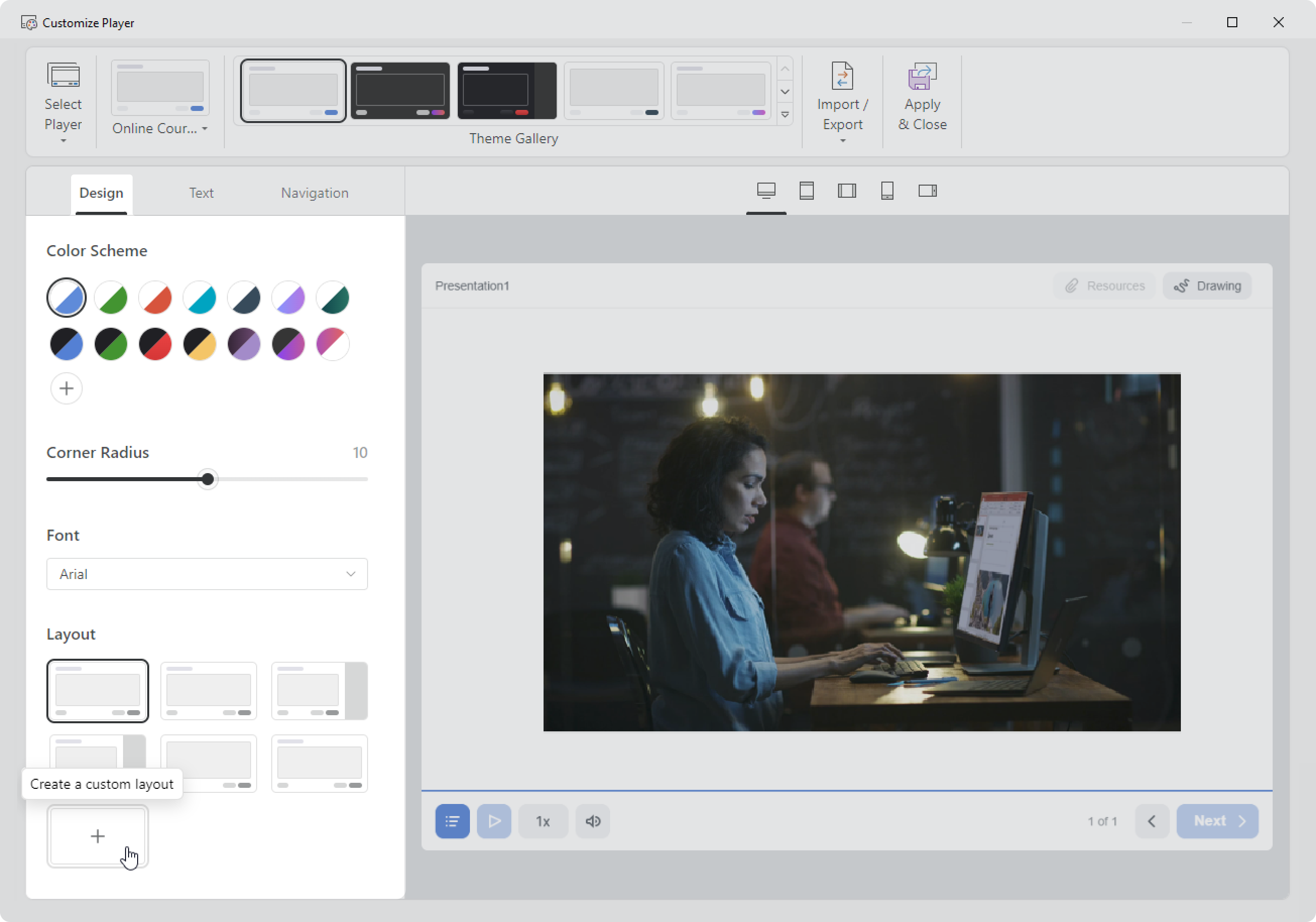

![Présentation des paramètres d’achèvement des cours dans iSpring Suite [Mise à jour d’avril]](https://dgt-concept.com/wp-content/uploads/2025/04/NouveauteISPRINGSUITE.png)

